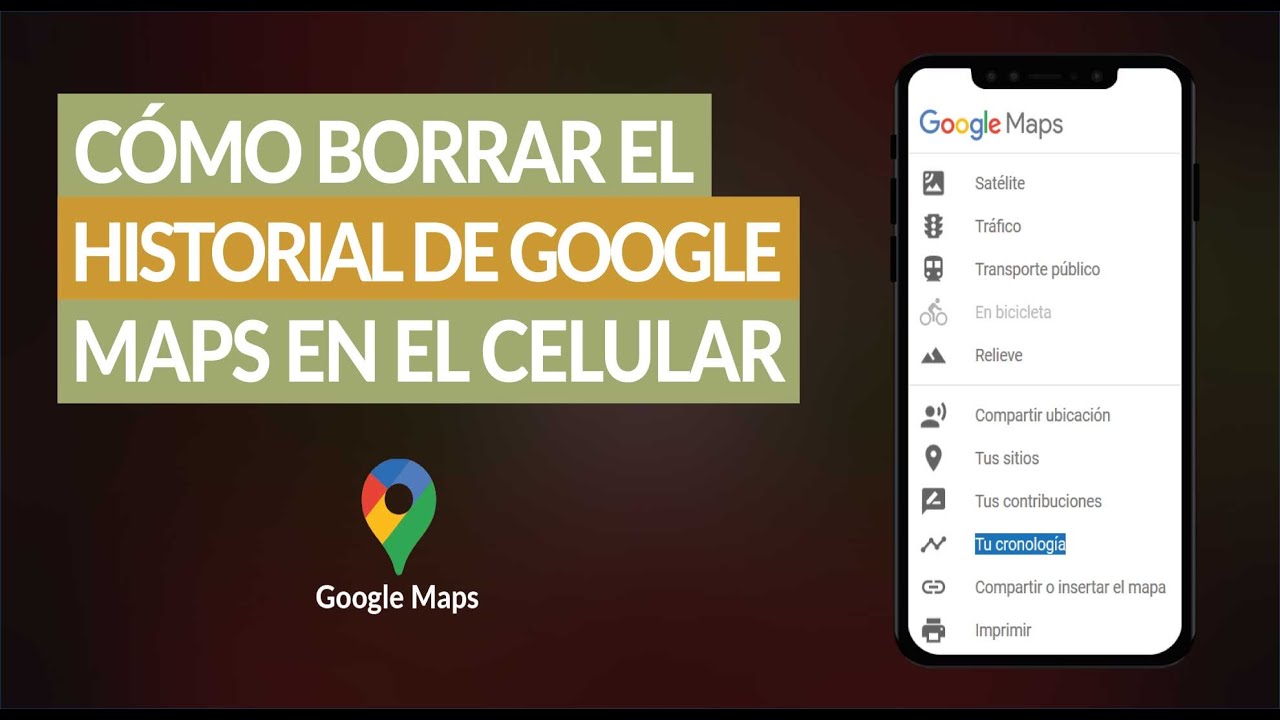Cómo borrar el historial de Google Maps en tu celular y proteger tu privacidad
¡Hola a todos los amantes de los viajes y la tecnología! En el mundo actual, es difícil imaginar nuestra vida sin las aplicaciones de navegación como Google Maps. Nos ayudan a encontrar nuestro camino en lugares desconocidos, nos sugieren restaurantes cercanos y nos indican el tráfico en tiempo real. Pero, como todo en la vida, también tiene su lado oscuro: el seguimiento de nuestra ubicación y la acumulación de un historial de búsqueda detallado.
Por suerte, existe una manera sencilla de borrar el historial de Google Maps en tu celular y proteger tu privacidad. En este artículo, te mostraré cómo hacerlo paso a paso para que puedas sentirte más tranquilo y seguro mientras disfrutas de todas las características y comodidades que esta increíble aplicación tiene para ofrecer.
Paso 1: Abre la aplicación Google Maps
El primer paso es asegurarte de tener la aplicación de Google Maps instalada en tu celular. Toca el icono de Google Maps en tu pantalla de inicio o en tu lista de aplicaciones para abrir la aplicación.
Paso 2: Accede a la configuración de tu cuenta
Una vez que hayas abierto la aplicación, toca tu foto de perfil en la esquina superior derecha de la pantalla. Esto te llevará a la configuración de tu cuenta.
Paso 3: Borra tu historial de ubicaciones
Dentro de la configuración de tu cuenta, desplázate hacia abajo hasta encontrar la opción “Historial de ubicaciones”. Tócala y se abrirá una nueva pantalla donde podrás ver todo tu historial de ubicaciones. Para borrarlo, simplemente toca el icono de los tres puntos en la esquina superior derecha de la pantalla y selecciona “Borrar historial de ubicaciones”.
¡Y eso es todo! Siguiendo estos tres sencillos pasos, podrás borrar tu historial de Google Maps en tu celular y proteger tu privacidad de forma rápida y fácil. Recuerda hacerlo de vez en cuando para mantener tu información personal segura y evitar que se acumule un registro detallado de tus movimientos.
Espero que estos consejos hayan sido útiles y que te sientas más seguro al utilizar Google Maps. Si te gusta este tipo de contenido, déjame un comentario y comparte tus propias experiencias en la sección de comentarios a continuación. ¡Felices viajes!
Pasos sencillos para eliminar tu historial de ubicaciones en Google Maps
Cuando utilizamos Google Maps para encontrar direcciones o descubrir nuevos lugares, nuestro historial de ubicaciones se va acumulando rápidamente. Aunque esto puede ser útil para recordar lugares visitados o para obtener recomendaciones personalizadas, también puede ser una preocupación para aquellos que valoran su privacidad. Afortunadamente, eliminar tu historial de ubicaciones en Google Maps es muy sencillo y solo te tomará unos minutos.
Paso 1: Accede a tu historial de ubicaciones
En primer lugar, abre la aplicación de Google Maps en tu dispositivo móvil o pestaña de tu navegador. Luego, dirígete al menú principal pulsando en las tres líneas horizontales en la esquina superior izquierda de la pantalla. A continuación, desplázate hacia abajo y selecciona “Tu cronología”.
Paso 2: Configura la fecha de eliminación
Una vez que estés en tu historial de ubicaciones, verás un calendario en la parte superior de la pantalla. Haz clic en el botón “Hoy” debajo del calendario y selecciona “Eliminar en su totalidad”. Esto eliminará todo tu historial de ubicaciones hasta la fecha actual. Si solo deseas eliminar un período específico, puedes seleccionarlo en el calendario.
Paso 3: Confirma la eliminación
Antes de eliminar tu historial de ubicaciones, Google Maps te pedirá que confirmes tu elección. Asegúrate de leer la descripción para entender las repercusiones de eliminar tu historial. Si estás seguro de tu decisión, haz clic en “Eliminar” y el proceso comenzará. La eliminación puede tardar unos minutos en completarse, dependiendo de la cantidad de datos que tengas.
Recuerda que si bien eliminar tu historial de ubicaciones te brinda más privacidad, también desactivará algunas funcionalidades de Google Maps, como recordatorios de lugares o recomendaciones personalizadas. Si deseas tener un mayor control sobre tu privacidad, es recomendable familiarizarte con las opciones de configuración de privacidad en la aplicación de Google Maps. ¡Y eso es todo! Sigue estos sencillos pasos y mantén tu historial de ubicaciones en Google Maps bajo control.
Consejos para evitar que Google almacene tu historial de ubicaciones en tu celular
¡Hey! ¿Sabías que Google puede rastrear y almacenar el historial de ubicaciones de tu celular? Si esto te preocupa, estás en el lugar correcto. A continuación, te daré algunos consejos para evitar que Google siga tus pasos.
1. Desactiva el historial de ubicaciones: Ve a la configuración de tu celular y busca la opción de “Historial de ubicaciones”. Ahí podrás desactivar esta función y evitar que Google registre tus movimientos.
2. Utiliza el modo incógnito: Si no quieres que Google rastree tu ubicación en ciertos momentos, puedes activar el modo incógnito en tu navegador. Así tus búsquedas y actividades no quedarán registradas.
3. Revisa tus permisos de aplicaciones: Muchas aplicaciones requieren acceso a tu ubicación para brindarte servicios personalizados. Revisa en la configuración de tu celular qué aplicaciones tienen acceso y revoca los permisos innecesarios.
4. Prueba alternativas a las aplicaciones de Google: Si no te sientes cómodo con la forma en que Google maneja tu privacidad, puedes probar otras aplicaciones de mapas y servicios de búsqueda que respeten tu privacidad y no almacenen tu historial de ubicaciones.
¿Preocupado por tu privacidad? Descubre cómo eliminar el historial de Google Maps en tu celular
¿Alguna vez has sentido que Google Maps está demasiado al tanto de tus movimientos? Si te preocupa tu privacidad y quieres mantener tus actividades de navegación en Google Maps en secreto, estás en el lugar correcto. Afortunadamente, eliminar el historial de Google Maps en tu celular es muy sencillo. Sigue leyendo para descubrir cómo hacerlo y proteger tus datos personales.
Cuando utilizas Google Maps en tu celular, la aplicación registra y almacena cada uno de tus movimientos. Esto puede ser preocupante si valoras tu privacidad. Afortunadamente, Google te permite borrar el historial de ubicaciones de manera rápida y sencilla.
Para eliminar tu historial de Google Maps en tu celular, simplemente sigue estos pasos:
1. Abre la aplicación de Google Maps en tu celular.
2. Toca el icono de tu perfil en la esquina superior derecha.
3. Selecciona “Configuración” en el menú desplegable.
4. Desplázate hacia abajo y selecciona “Historial de ubicaciones”.
5. Aquí verás un resumen de tu historial de ubicaciones. Toca el icono de los tres puntos en la esquina superior derecha.
6. Selecciona “Eliminar todo el historial de ubicaciones”.
7. Confirma tu decisión en la ventana emergente.
¡Listo! Ahora tu historial de ubicaciones en Google Maps ha sido eliminado por completo. Tu privacidad está protegida y puedes utilizar la aplicación sin preocuparte por que tus movimientos sean rastreados.
Recuerda que, si deseas mantener tu privacidad en todo momento, también puedes desactivar la función de historial de ubicaciones en la configuración de Google Maps. Así, no tendrás que preocuparte por borrar manualmente el historial cada vez. ¡Disfruta de tus viajes sin dejar rastro en Google Maps!
Guía rápida para borrar el historial de ubicaciones en Google Maps y mantener tu privacidad intacta
¿Alguna vez has utilizado Google Maps para navegar por la ciudad o encontrar un lugar nuevo? Si es así, es probable que Google haya registrado todas esas ubicaciones en tu historial. Si te preocupa tu privacidad y quieres asegurarte de que nadie más pueda acceder a esa información, estás en el lugar correcto. En esta guía rápida, te mostraré cómo borrar fácilmente tu historial de ubicaciones en Google Maps y mantener tu privacidad intacta.
Paso 1: Accede a tu historial de ubicaciones
Lo primero que debes hacer es acceder a tu historial de ubicaciones en Google Maps. Abre la aplicación en tu dispositivo y ve al menú principal haciendo clic en las tres líneas horizontales en la esquina superior izquierda. Desplázate hacia abajo y selecciona “Tu cronología”. Aquí encontrarás una línea de tiempo detallada de todas las ubicaciones que Google ha registrado.
Paso 2: Elimina ubicaciones individuales
Si deseas borrar ubicaciones específicas, simplemente selecciona los puntos que deseas eliminar y haz clic en “Eliminar” en la parte inferior de la pantalla. Puedes seleccionar ubicaciones individuales o desplazarte hacia abajo para seleccionar múltiples ubicaciones a la vez. Ten en cuenta que esta opción solo eliminará ubicaciones individuales y no borrará todo tu historial de ubicaciones.
Paso 3: Borrar todo tu historial de ubicaciones
Si prefieres borrar todo tu historial de ubicaciones, ve al menú principal nuevamente y selecciona “Ajustes de la aplicación”. Desplázate hacia abajo y selecciona “Eliminar todo el historial de ubicaciones”. Confirmarás tu elección y se eliminará permanentemente todo tu historial. Ten en cuenta que esta acción no se puede deshacer, así que asegúrate de respaldar cualquier información importante antes de continuar.
Paso 4: Desactiva el historial de ubicaciones
Si deseas evitar que Google registre tus ubicaciones en el futuro, ve a “Ajustes de la aplicación” una vez más y selecciona “Historial de ubicaciones”. Aquí puedes desactivar la opción de historial de ubicaciones para asegurarte de que no se registren más ubicaciones en el futuro. Recuerda que al hacer esto, es posible que algunas funciones de Google Maps, como las recomendaciones de lugares cercanos, se vean afectadas.
Borrar tu historial de ubicaciones en Google Maps es una forma efectiva de mantener tu privacidad intacta. Sigue esta guía rápida y estarás en el camino correcto para asegurarte de que tus datos de ubicación estén protegidos. Recuerda que también puedes revisar y ajustar la configuración de privacidad de tu cuenta de Google para tener un mayor control sobre tus datos personales. ¡Protege tu privacidad y disfruta de la navegación con tranquilidad!